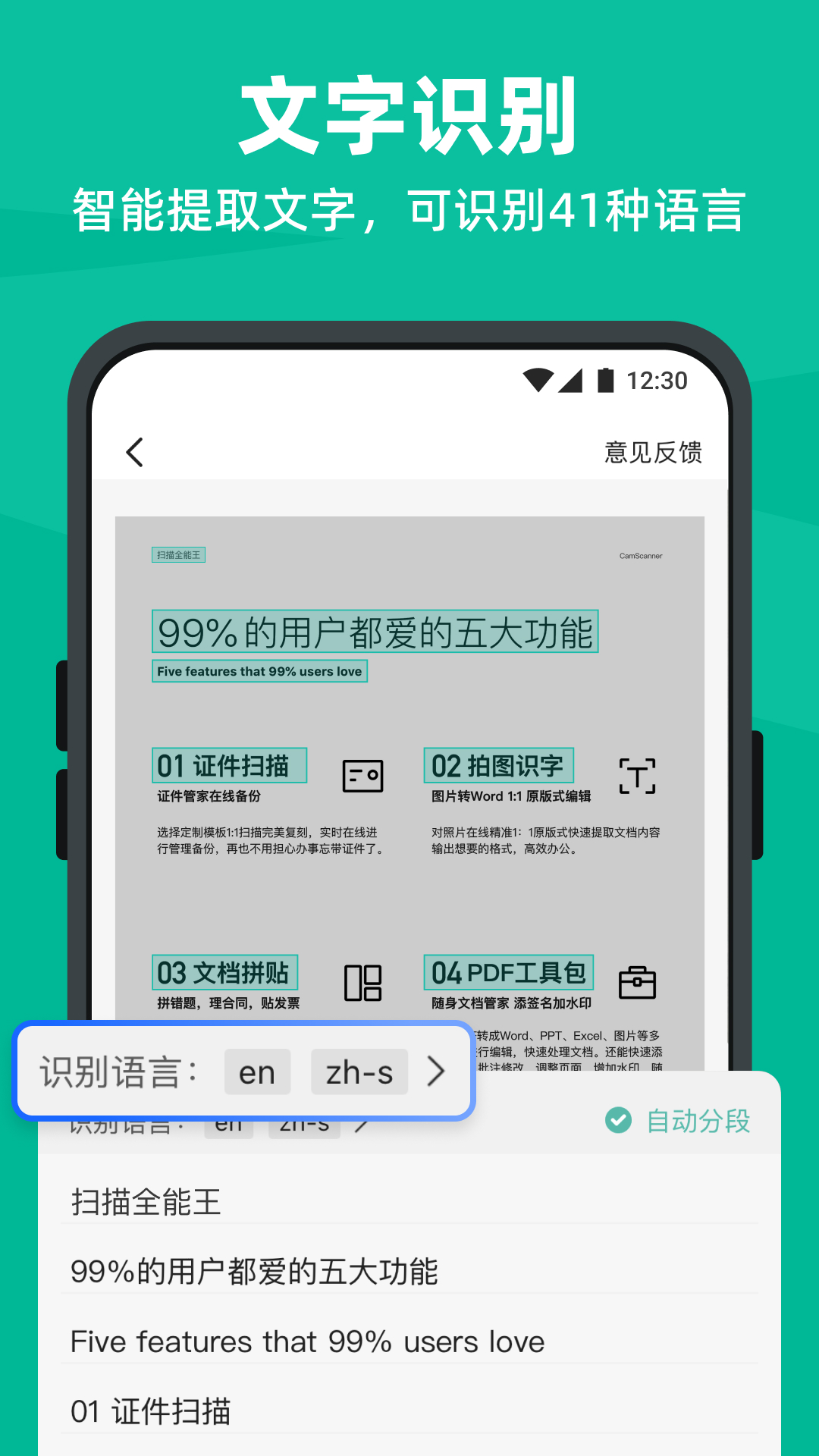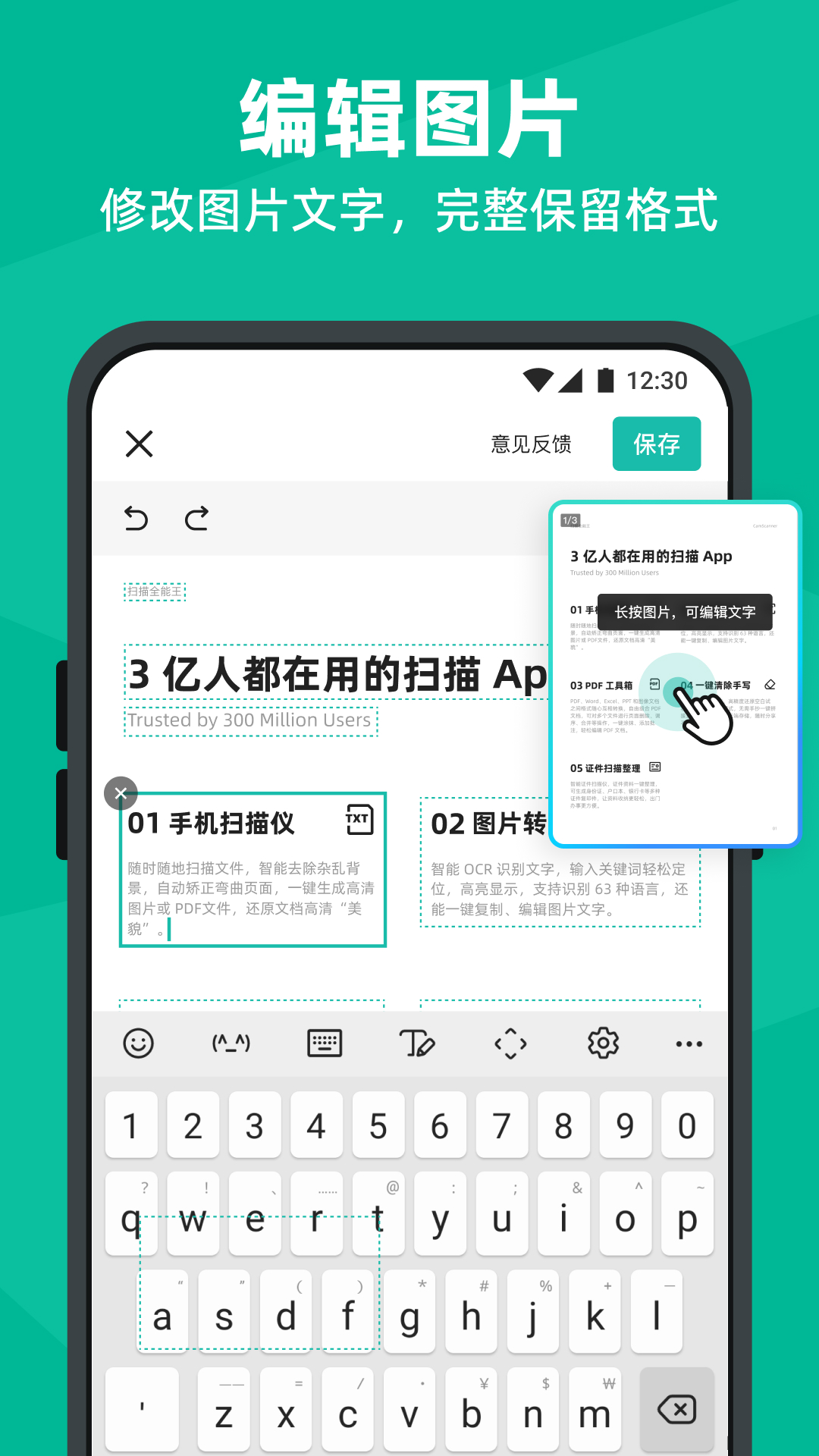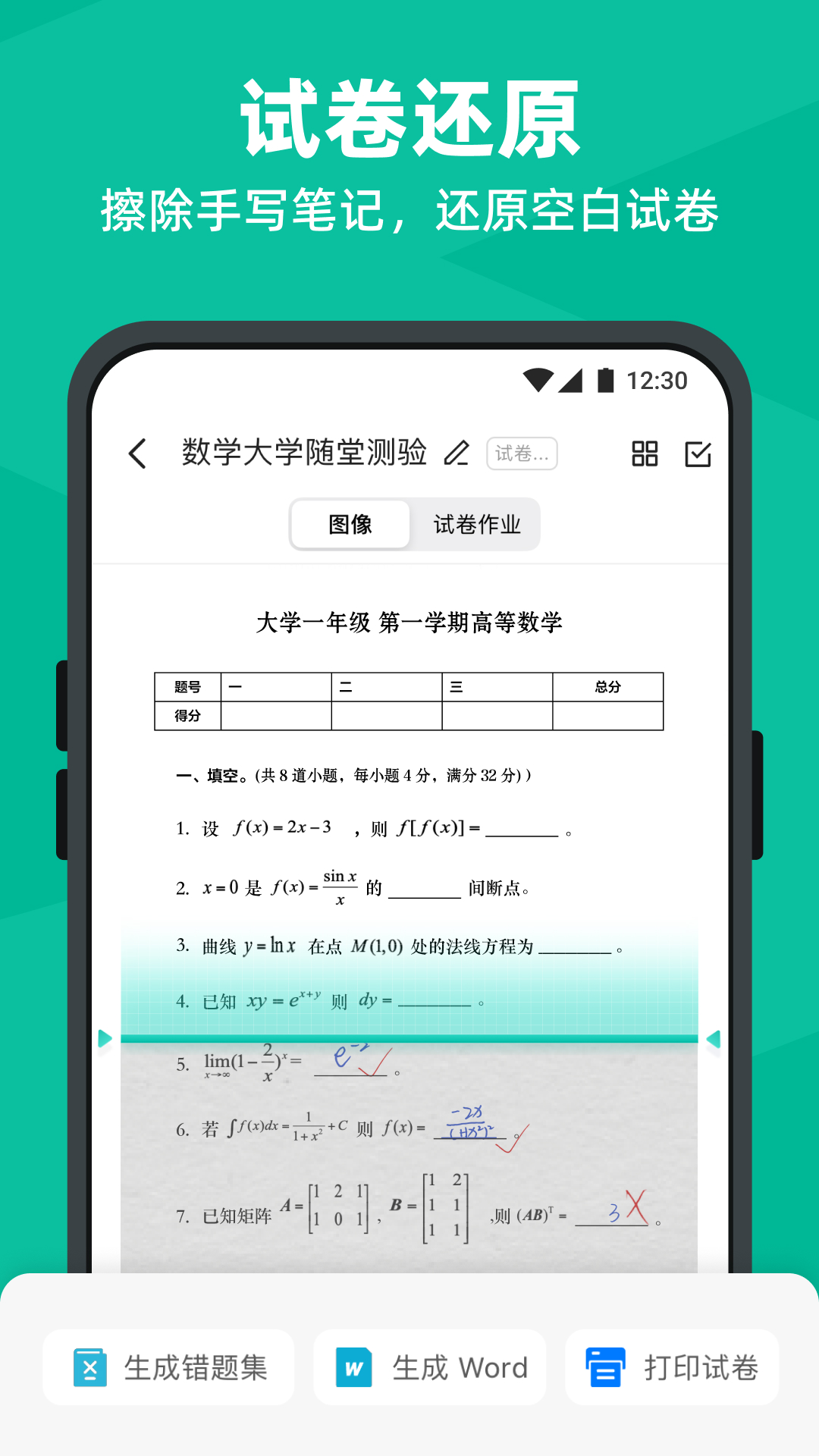扫描全能王 v6.85.5.2504030000纯净版
- 性质:安卓
- 版本号:v6.85.5.2504030000
- 大小:115.62MB
- 更新时间:2025-04-09 09:40:11
扫一扫二维码手机版

扫描全能王是一款功能全面、操作简易的移动扫描应用,通过手机摄像头捕捉并转换纸质文件至数字格式。其智能OCR文字识别功能,让搜索纸质文件中的文字变得轻松便捷。软件不仅可以无缝管理和创建文档,还能够输出为高清晰度的PDF、JPEG或TXT文件。更多图像处理选项可供用户根据需求进行手动调整,从而获得更清晰的扫描结果。无论是邮件发送、打印输出、传真沟通,还是云端存储,扫描全能王都可以轻松完成,提升了用户的工作效率和文档管理能力。
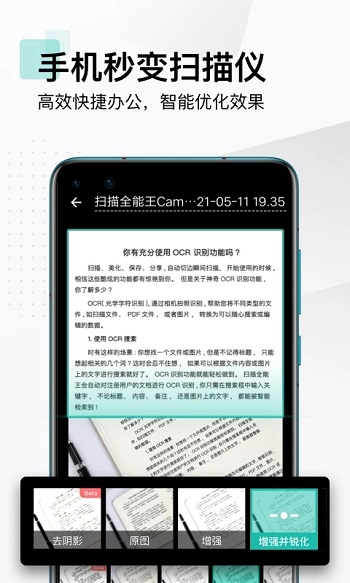
软件简介
扫描全能王是一款高效便捷的手机扫描仪软件,将传统的文档扫描仪功能与智能手机的便携性完美结合。它利用智能OCR技术,快速准确地识别纸质文件上的文字,完成从实体到电子文档的转化。
凭借高级的图像处理技术,扫描全能王自动优化扫描效果,切除多余背景,并生成高清PDF、JPEG或TXT格式文件,轻松应对不同用户需求。它还提供多种图像编辑模式,允许用户手动调整图像参数,确保输出的电子文档更加清晰可读。
扫描全能王还支持将文件通过电子邮件发送、连接打印机,或者是上传到云端存储,便于多设备查看与分享。这款软件由其智能、快速和多功能的特点,成为商务人士、学生和任何需要文档数字化的用户的理想选择,让每个人都能随时随地享受高效的扫描体验。
软件功能
1、【手机上的扫描仪】
手机拍文档,自动去除杂乱背景,生成高清JPEG图片或PDF文件。多种图像处理模式,可手动调节图像参数,用手机即可将纸质文件,快速转为清晰的电子稿。
2、【图片转文本】
智能OCR文字识别,手机拍纸质文件,搜上面的字就能找到它!升级帐户还可将图片中的文字识别导出为可以编辑、复制、保存或分享Text文本,支持16种语言文字的识别,外语学习翻译神器。
3、【方便、安全的管理文件】
手机、平板、电脑,多设备随时查看管理文档。标签归类,手写批注,文档加密,方便有序,高效安全。
4、【无线打印、全球传真】
支持无线打印,并且可以向全球30多个国家和地区发送传真。
5、【文档共享、高效协作】
随手扫描的任何文档,都可邀请朋友、同事为协作人,共同查看、评论文档。还可通过邮件、链接、或微博、微信等社交帐户分享给朋友。

软件优势
1、将整个文档的图片上的文字和备注,识别导出为一个可编辑的.txt文件
2、拼图功能,证件、发 票、习题拼到一张纸上
3、10G超大云存储空间
4、以加密链接的形式分享文档,可设定链接的过期时间
5、自动上传文档至Box、Google Drive、Dropbox、Evernote、OneDrive等第三方云服务
适用人群
1、商务人士:出差在外,扫描合同、文件,实时发传真、邮件共享,随身的工作空间
2、学生:随手扫描学霸笔记、课堂白板、ppt,妈妈再也不担心我考试挂科了
3、设计师:扫描保存设计手稿,随时捕捉灵感初现时的大胆想象
4、手绘党:没有扫描仪,也能把手绘画稿美美地秀给小伙伴们了
5、旅行者:护照、驾照、旅行计划、地图扫描存手机,没有网络也能随心行走
扫描全能王使用方法
一、拍摄和优化扫描件
*扫描/拍摄:打开软件后,选择右侧中间的“相机”图标进入拍摄页面,对准所要拍摄的物体,为了拍摄端正整齐,可以启用右上方的格子线或焦距调整。
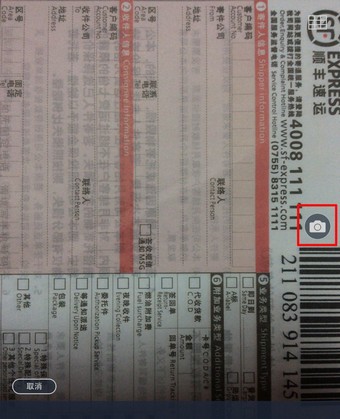
*连续拍摄:拍摄过程中,可进行连续拍摄,下方会显示当前已拍摄的照片,选择单张照片左上方的“-”按钮可以移除本张照片,最后“完成”按钮。本次拍摄的图片会批量导入。之后可以对拍摄图像进行切边和美化。

*切边:选择完成拍摄,可以自动弹出切边页面,拉动8个蓝色的点来控制图像的边缘。此处可对图像进行旋转、吸附。选择右上方的“下一步”,会弹出一个美化页。
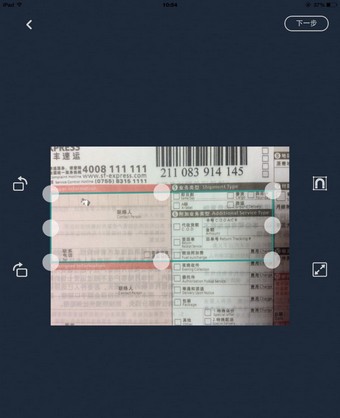
*美化:在美化页面,左侧有提供有 6 个类似滤镜效果的按钮,分别是自动,原图,增亮,增强并锐化,黑白,灰度。选定一种效果,如果发现不够理想的话,选择右侧微调,由上而下可以分别调整亮度、对比度和精细度
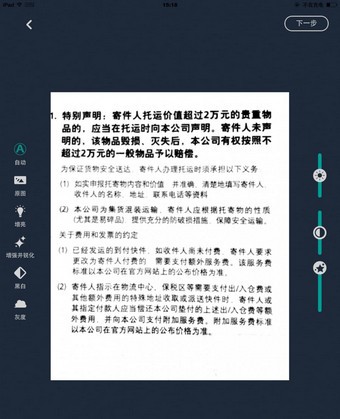
美化调整好,基本就完成了纸张质量较高的扫描件了,此时文档自动生成,在文档页面可以选择“标题”来修改文档名,也可通过右下方的一列按钮来对他们直接操作。下文将讲到文档内操作。
注:连续拍摄的时候,会略过切边美化步骤直接生成扫描文档,问过需要对单张图片进行切边和美化的话,就直接进入文档,选择需要处理的照片,选择右上方的“编辑”按钮即可对其进行美化等操作!
二、将本地已有照片导入为扫描文档
相册里之前拍摄过很多重要资料?现在也可以批量将他们导入到扫描全能王进行统一管理或生成PDF文件?方法很简单:
1、在的“我的文档”页面中,选择右上方的“+”按钮,根据的需要选择“相册”或其他云盘
2、以“本地相册”为例,选择后进入手机相册,选择想要上传的照片(可多选),再选择右上方“完成”,开始导入
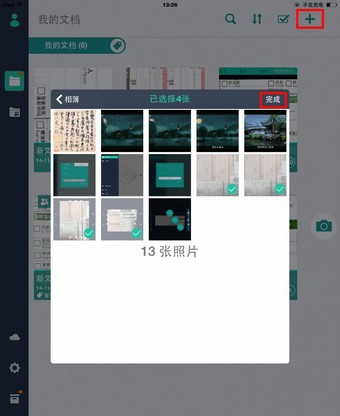
导入后自动生成文档。选择右下方按钮可继续操作,左上方的“<”可以返回主页面。
更新日志
v6.78.0.2412070000版本更新说明
书籍扫描全新升级
加入滤镜功能,支持单页重拍和文字提取,功能更丰富
页面裁剪更精准
拍摄体验更快更流畅
此外,我们在最近版本中推出了图片文字编辑、文档变高清、智能擦除等实用功能,并全面提升性能,为你带来更智能高效的扫描与文档处理体验
v6.61.5.2403150000版本
- 多项优化升级,为你带来更轻松高效的文档扫描,更智能的文档管理,更可靠的安全保护。
v6.60.0.2402220000版本
更稳定、更优质,邀您一起体验。
标签:办公效率, 扫描全能王app, 扫描工具